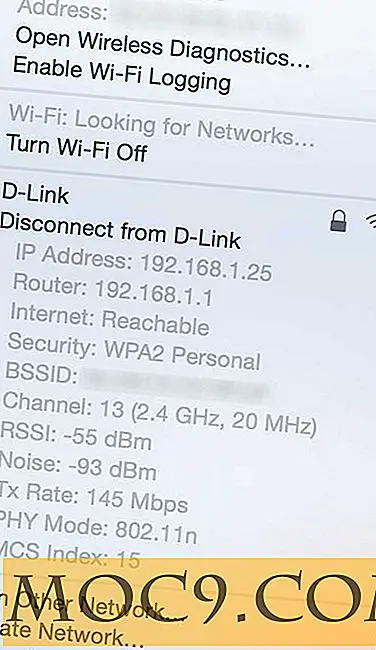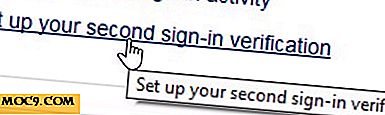Slik sjekker du pakkefilen for skadelig programvare før du installerer den på Mac
Mac-brukere har hatt en lang periode med ganske virusfri databehandling, men det bør ikke tas for gitt at det ikke er virus. Mens Apple har holdt et nært grep i App Store, gjør noen malware i sjeldne tilfeller det fremdeles der. På samme måte er MacOS Gatekeeper bare nyttig når du ikke tilsidesetter innstillingene, men det begrenser deg til å bare installere apper fra App Store. Så hvis du laster ned en app som ikke kom fra App Store, hvordan kan du sjekke om det er trygt å installere?
Om mistanke om pakken

Mistenkelig pakke er et spesialverktøysprogram som er designet for å sjekke MacOS-pakker - programvarefiler som installerer applikasjonsprogrammer. Pakker inneholder vanligvis flere komponenter, inkludert selve appen, skript som automatiserer installasjonsprosessen og andre filer programmet trenger. Selv om macOS-pakkesystemet er en effektiv måte for utviklere å organisere alle brikkene som går inn i en app, er det også mulig for hackere å undergrave det ved å sette inn sin egen ondsinnede programmering. Mistenkelig pakke lar deg inspisere innholdet i en hvilken som helst MacOS-pakke, potensielt på vei ut av en skadelig programvareinfeksjon.
Nedlasting og installasjon

Suspicious Package-appen er tilgjengelig for nedlasting direkte fra mothersruin.com. For å installere det, må du kanskje passere macOS Gatekeeper midlertidig, som vanligvis forhindrer deg i å installere ikke-App Store-programmer ved et uhell. I "Systemvalg" går du til "Sikkerhet og personvern -> Generelt -> Tillat apper som er lastet ned fra:" og endre innstillingen til "App Store og identifiserte utviklere." Når du åpner dmg-filen for mistenkelig pakke, ser du advarselen, " SuspiciousPackage.dmg blokkert fra åpning fordi den ikke er fra en identifisert utvikler. "Klikk på" Open Anyway "-knappen for å installere programmet.
Rask kikk

"Quick Look" -funksjonen viser et sammendrag av pakken fra Finder uten at du må starte selve programmet Suspicious Package. Dette er en praktisk tidsbesparende hvis du har flere pakker å sjekke. For å bruke Quick Look, marker pakken du vil evaluere fra Finder, og finn Hurtig titt-elementet i Finderens Fil-meny, eller trykk på "kommando + Y."
Sjekk en pakke
For å sjekke en pakke du har lastet ned, start Mistenkelig pakke. Fra "Fil" -menyen, velg "Åpne", og velg deretter Nedlastinger eller annen mappe for en pakkefil som skal inspiseres. Mistenkelig pakke analyserer filen, og viser deretter et sett med faner: "Pakkeinfo", "Alle filer" og "Alle skript." Hvis appen oppdager problemer med pakken, indikerer Review-ikonet en advarsel.
Pakkeinfo

Fanen Pakkeinfo gir en oversikt over hva som er i pakken. Det viser hvor mange elementer som er installert, hvor mange skript det bruker, og om det er signert eller ikke. Den viser når pakken ble lastet ned og nettleserens navn. Endelig, hvis pakken har problemer, viser pakkeinfo antall advarsler gitt.
Alle filer

Ligner et Finder-vindu, viser alle filer alle filene som er lagret i pakken, inkludert selve applikasjonen, støttefiler og mappearrangement. Klikk på en hvilken som helst mappe for å se innholdet.
Alle skript

I kategorien Alle skrifter vises alle macOS-skalskriptene som brukes til å installere pakken. Hvert skript er et miniprogram som inneholder tekstkommandoer som brukes til å kopiere, lage og slette filer. Klikk på et skriptnavn for å se instruksjonene. Filmenyen inneholder alternativer for å redigere et skript, hvis du vil.
Unsigned Packages
Når du bruker mistenkelig pakke, kan du se en advarsel som sier at pakken ikke er signert. Pakke signering er en funksjon Apple utviklet, slik at programvareutviklere kan "stemple" sine programmer med en digital signatur som offisielt knytter søknaden til de som skrev det. Signaturen gir tillit til at programvaren er legitim og ikke en billig banning. Faktisk krever Apple signaturer for all programvare i App Store. Noen utviklere bruker imidlertid ikke den ekstra innsatsen som trengs for å signere programvaren deres. Mange usignerte pakker, inkludert åpen kildekode og freeware programmer, er faktisk greit å bruke. På den annen side, hvis du kjøper Mac-programvare fra en storleverandør, er fraværet av en signatur et stort rødt flagg.
Konklusjon
De aller fleste Mac-programmer er fri for skadelig programvare. Programmer som lastes ned fra tredjepartssider har imidlertid liten risiko for spionprogrammer og annen uønsket bagasje. Selv om det primært er rettet mot tekniske brukere, kan Suspicious Package alle evaluere macOS-programvare for skadelig programvare og andre problemer. Appen avslører tydelig innholdet i en programvarepakke før du installerer den. Spesielt for Mac-brukere som ikke bruker App Store som sin eneste kilde til programvare, gjør Mistenkelig pakke et verdifullt tillegg til Mac-verktøykassen.